
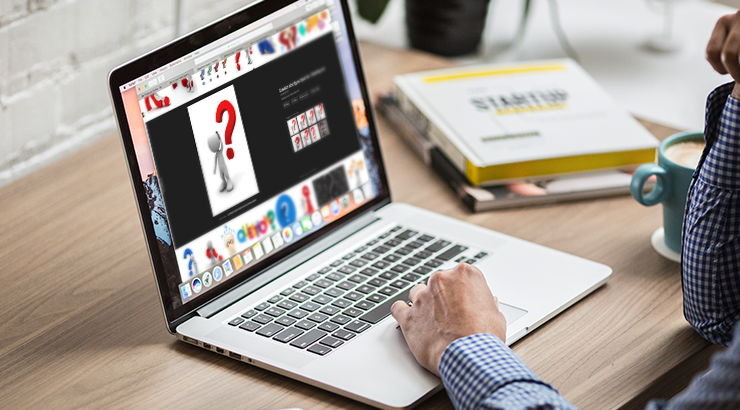
Recentemente, o Google decidiu remover o botão “Ver Imagem” que aparecia no resultado das pesquisas de buscas por imagem no motor de buscas da empresa. A medida foi adotada para tornar um pouco mais difícil a cópia de imagens protegidas por direitos autorais. Porém, como os desenvolvedores independentes são rápidos, já foi criada uma maneira de como recuperar o botão “Ver Imagem” no Google.
A solução encontrada foi a criação de uma extensão. Chamada de View Image, ela permite que você contorne o bloqueio sugerido pela própria plataforma. O modo de usar esse novo recurso é muito simples e nesse artigo nós vamos ensinar o passo a passo para você baixar e instalar esse plugin no seu navegador.

®GIPHY
Se você ainda está um pouco perdido no tema, vamos explicar com mais detalhes. Quando você acessava o Google e fazia uma busca por imagens, ao clicar sobre um dos resultados aparecia um botão com a opção “Ver Imagem”. Esse botão fazia com que a imagem em questão fosse aberta em uma nova aba em seu tamanho original.
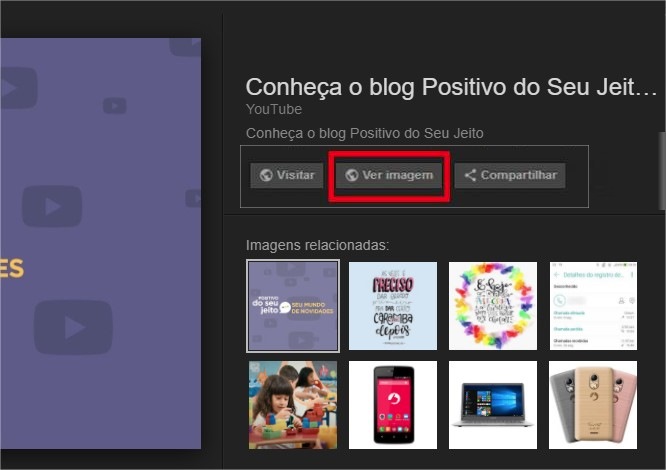
Esse botão foi removido. Para acessar uma imagem em seu tamanho original, agora você precisa entrar no site em que ela está hospedada e, na página em questão, fazer o download do arquivo a partir de lá. Isso, porém, pode ser contornado graças à extensão View Image, disponível apenas para o Google Chrome.
No navegador Google Chrome, clique neste link para baixar a extensão View Image. Na página que será aberta, selecione a opção “Usar no Chrome” e, em seguida, clique em “Adicionar extensão”.
Depois que a instalação for concluída, um novo ícone deve surgir no canto superior direito da tela. Por padrão ele se manterá ativo.
Agora, volte ao Google Imagens e faça uma pesquisa por uma foto qualquer. Note que, ao clicar sobre a imagem, o botão “Ver Imagem” ou “View Image” estará de volta. Agora é só clicar sobre ele para poder salvar a imagem em questão em seu tamanho original.
E é isso, não há muito segredo. Uma vez que a extensão esteja instalada, você não precisa fazer mais nada.
Também é simples! Basta você clicar com o botão direito na imagem do Google Imagens que você deseja e selecionar “Abrir imagem em uma nova guia“. A imagem será aberta, clique novamente com o botão do direito do mouse e clique em “Salvar imagem como…“. Simples, não é? E você ainda dá acesso pro site a qual pertence a imagem.

A medida da Google é parte de um grande acordo com empresas responsáveis por bancos de imagem para diminuir o compartilhamento de conteúdo protegido por direito autoral. No início do mês de fevereiro, a Gigante de Mountain View firmou uma parceria com a Getty Images, uma das principais empresas do segmento e que há dois anos havia processado o Google por conta desse tema.
A iniciativa atende a uma reinvindicação antiga de fotógrafos, empresas produtoras de conteúdo e companhias de banco de imagem. Isso porque elas viam – e ainda veem – o sistema de buscas do Google como um lugar com poucas regras, tornando fácil a cópia de conteúdo protegido por direitos autorais.